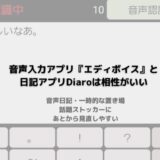パソコン初級者向けのお話です。
パソコンを買って、最初に付いてきた、左右ボタンとホイールくらいしかないマウスをずっと使ってませんか?
差し出がましいかもしれませんが、ひょっとしたら知らなくて、もっと面倒なやり方をずっと続けている人もいるかもしれないと思い、筆を執ります。
7ボタンくらいのマウスを買いましょう!
7つくらいボタンのあるマウスを買いましょう。サイドにもボタンが付いていて、親指で押すことができるようなやつです。ボタンの多いマウスは、マウスを使う全ての人に向いています。
「いや、自分はまだ初級者だし……シンプルなやつじゃないと……」
いえ、逆です。初級者こそ、たくさんボタンのあるマウスが楽なのです。
上級者になるほど、キーボードだけでパソコンを操作し、マウスを使う回数が減ります。マウスを使う機会の多い初級者は、逆に、キーボードを使わず、手元のマウスだけでいろいろコントロールできた方がストレスなくスムーズにできます。
ボタンいっぱいのマウスを買って、音量ボタンを割り当てましょう
おうちでパソコンを使うと、パソコンで動画を見たり、音楽を聴く機会が多くなります。
テレビのリモコンで一番よく使うのはチャンネルボタンでも、電源オンオフボタンでもありません。音量上げ下げボタンです。
音が小さくて良く聞こえないとき、曲やシーンが変わって、突然大きな音になったときすぐに音量を変えたくなります。その、最もよく使う機能を、いつも手元にあるマウスで動かせるようにしておくと、毎日の動画や音楽鑑賞が快適になります。
僕のおすすめの設定はこれです
とりあえず僕がノートパソコンで使っている、このロジクールのマウスを例に紹介します。よかったらマネしてみてください。
標準的な7ボタンで、USBアダプタ、Bluetooth両対応のワイヤレスマウスです。3千円以下で買えるので、入門にはいいんじゃないでしょうか。
ロジクールの製品は、ロジクールオプションズというソフトでボタンの設定ができます。
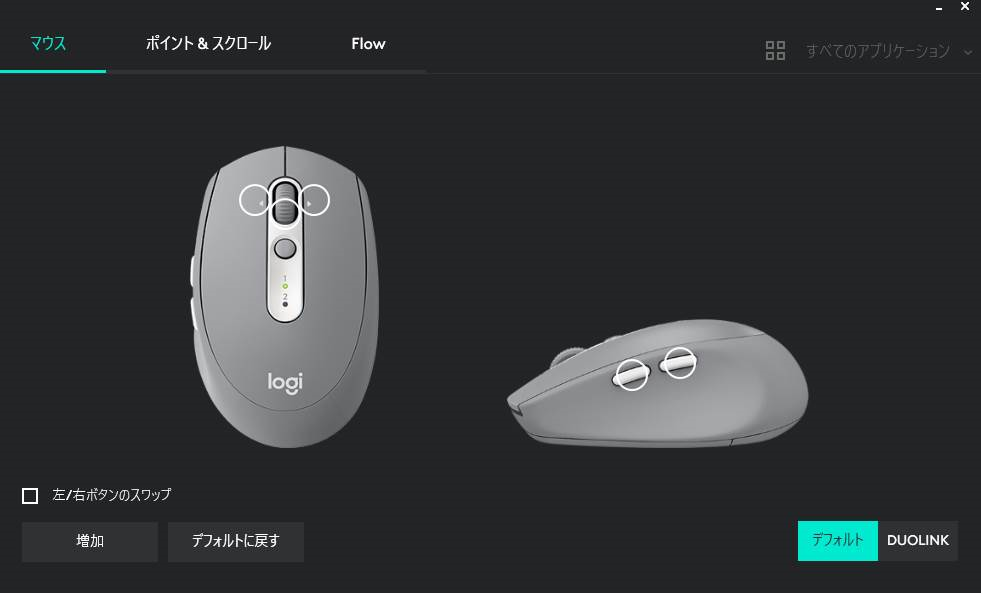
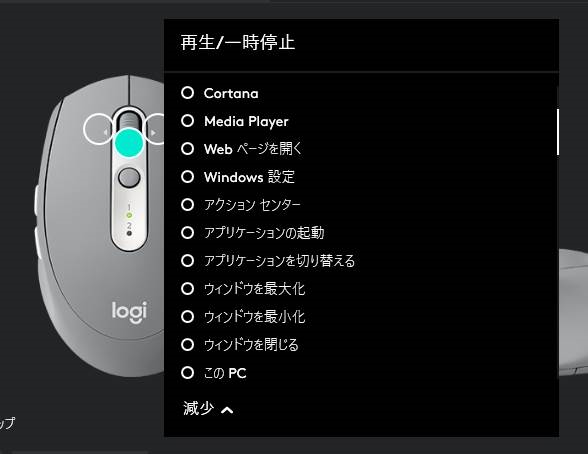
僕はこのマウスとソフトを使って、7つのボタンを以下のように設定してます。
- 左クリック
- 右クリック
- ホイールを押し込む→メディアの再生、一時停止
- ホイールを左に倒す→音量ダウン
- ホイールを右に倒す→音量アップ
- サイドボタン前→進む
- サイドボタン後→戻る

長年この設定でやってますが、ある程度パソコンを使いこなしている今でも、一生使える形だと感じています。
 中井佑陽.com
中井佑陽.com